重装系统多少钱一次,重装系统多少钱win11
发布时间:2022-07-13 15:17:39
小编真是搞不懂,为什么现在还会有伙伴会花钱找人重装系统呢?如果你还在问重装系统多少钱一次,那小编可真要恼火了!明明自己就可以动手搞定的,简单快捷,为什么非要当冤大种呢?假若是你还没学会,那么小编今天就好好跟大家讲解下重装系统的详细步骤,接下来会以火爆的win11为例,教大家如何用U盘启动盘重装系统,适合电脑小白使用哦,赶紧学起来吧!

重装系统多少钱一次
一、制作U盘启动盘
1、在电脑店官网中,点击引导栏目中的【下载中心】。
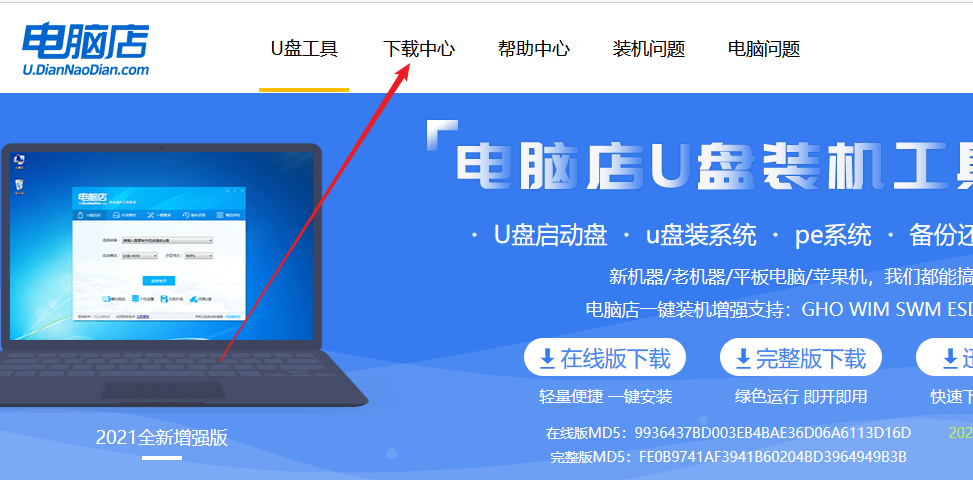
2、在界面中点击【立即下载】,即可下载电脑店U盘启动盘制作工具。
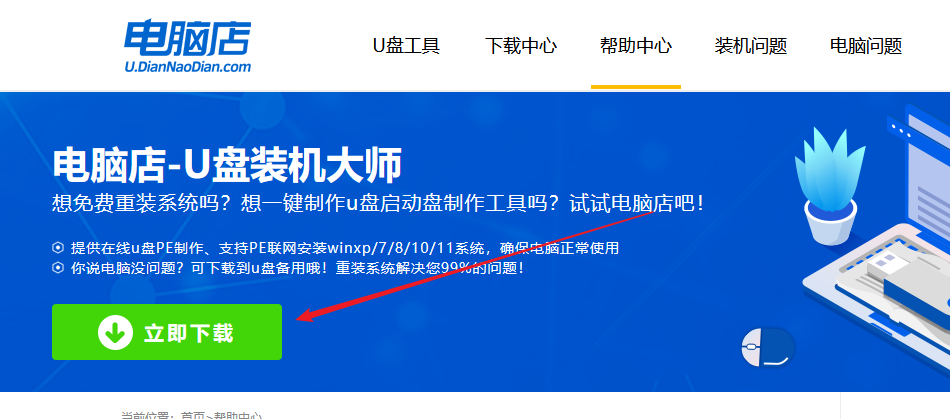
3、下载完成后解压打开,插入U盘后点击【全新制作】。
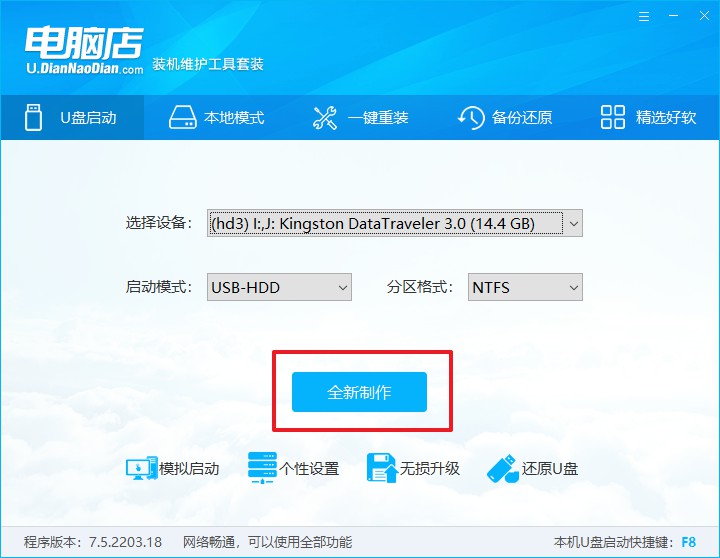
4、制作好了之后会有提示框弹出,如果你不会重装系统,可点击【是】查看教程。
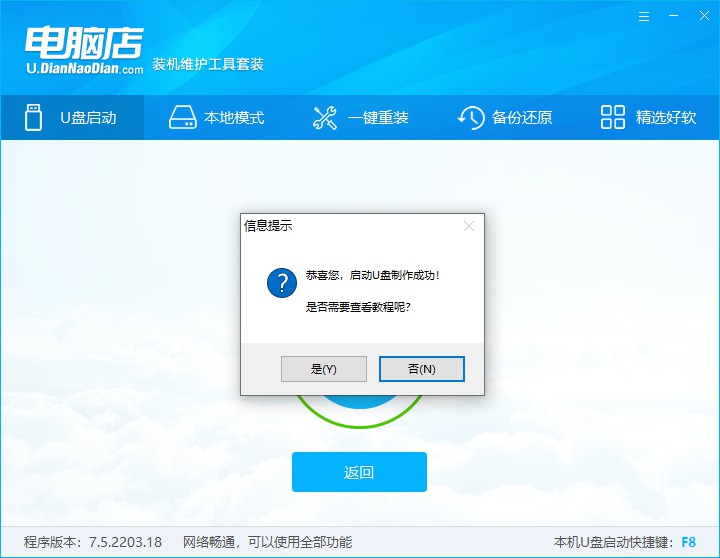
二、设置U盘启动
1、在电脑店官网首页查询戴尔笔记本对应的U盘启动快捷键。
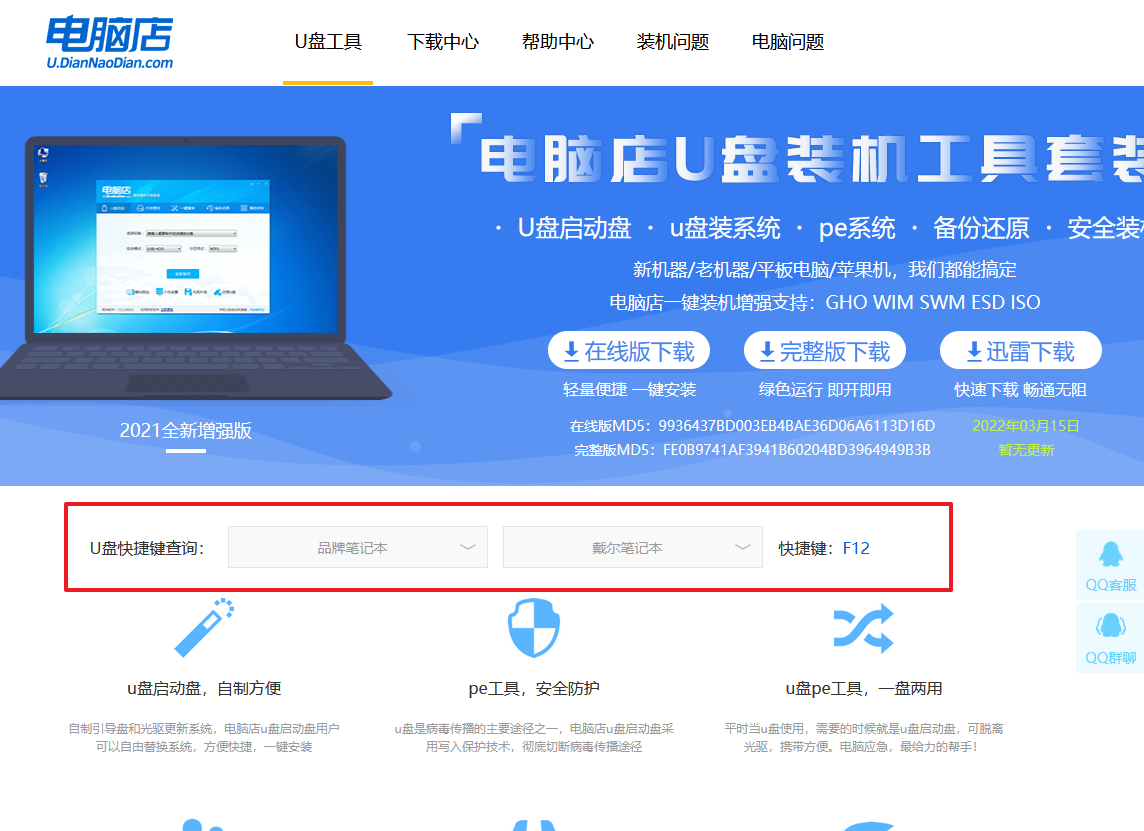
2、插入U盘后重启,等待屏幕出现画面,按下U盘启动快捷键进入BIOS。
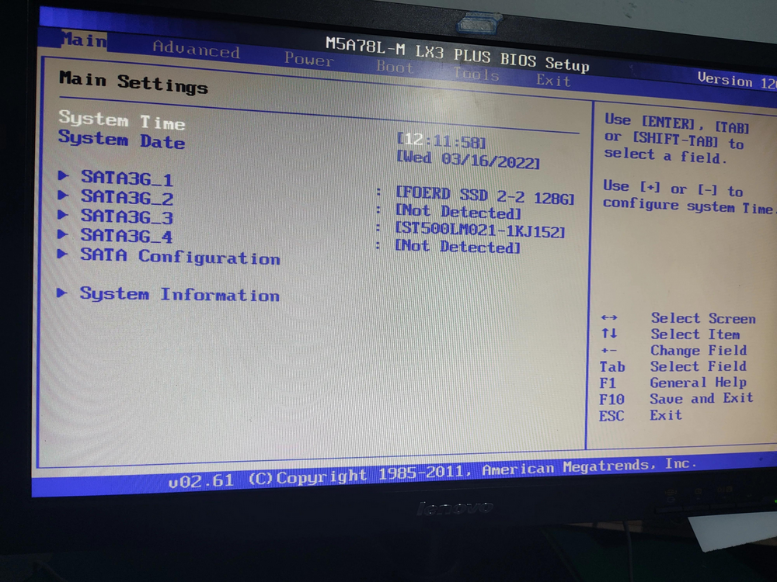
3、打开BIOS设置界面后,切换到Boot一栏。
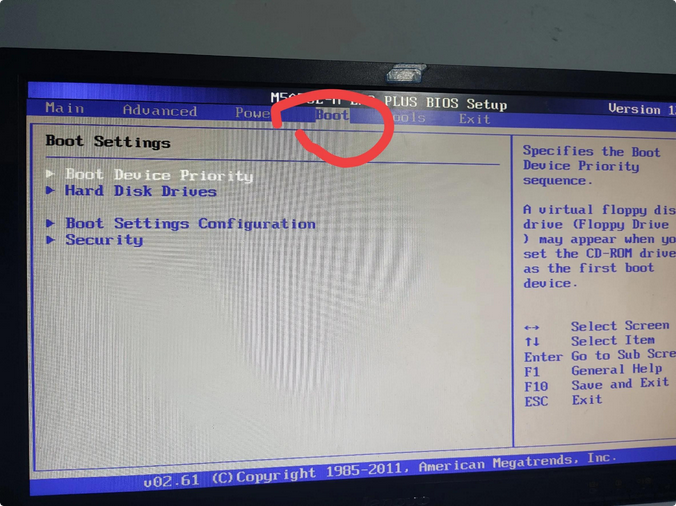
4、移动光标至【Hard Drive Order】,回车。
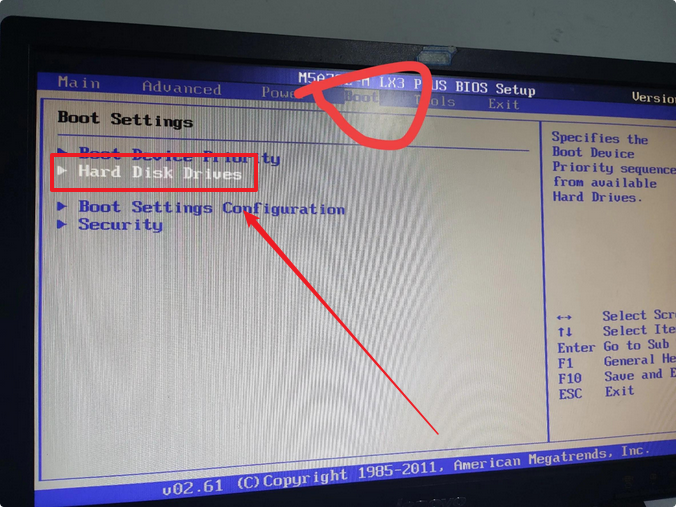
5、在弹出的小窗口中,移动光标选择u盘启动为第一启动项,之后按F10键保存并且重启电脑即可。
三、重装系统
1、通过上述设置后,进入到电脑店主菜单,选择第一项后回车即可进入到winpe。
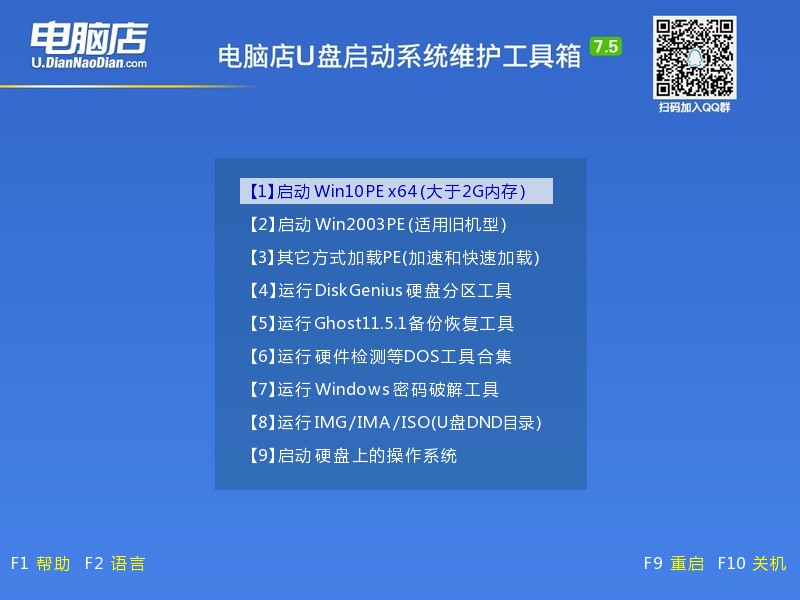
2、进入电脑店winpe桌面,打开电脑店一键装机工具,如图所示,选择之前已下载的镜像系统,并安装在C盘,点击【执行】。
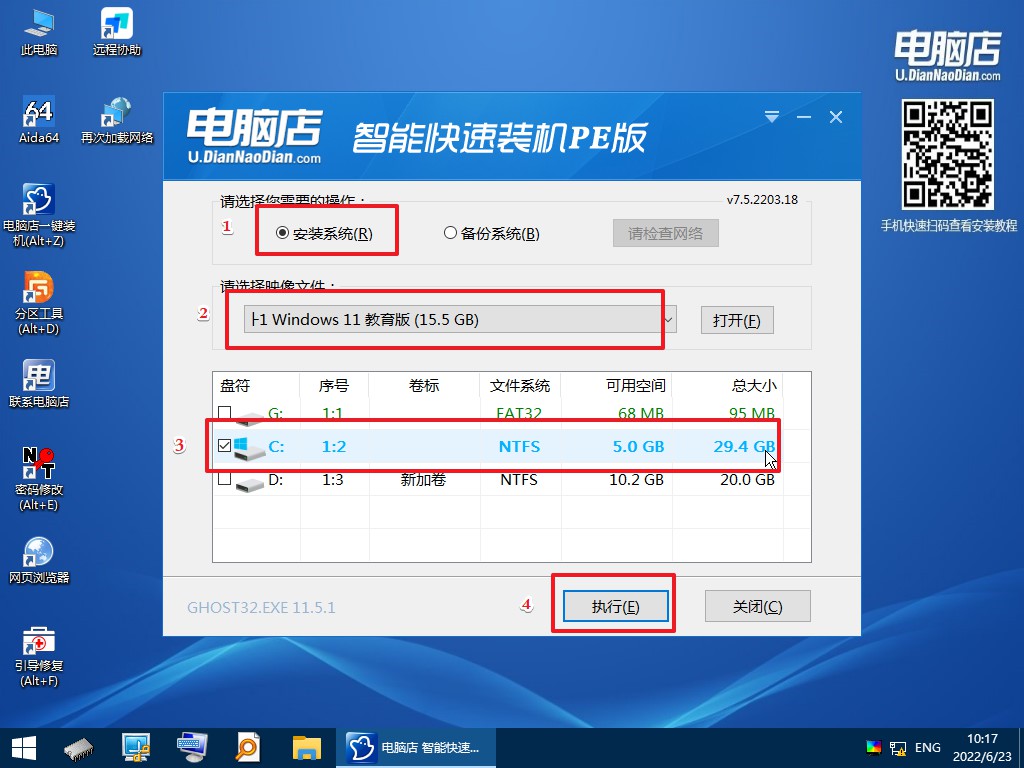
3、弹出一键还原窗口,建议默认勾选,点击【是】进入下一步。
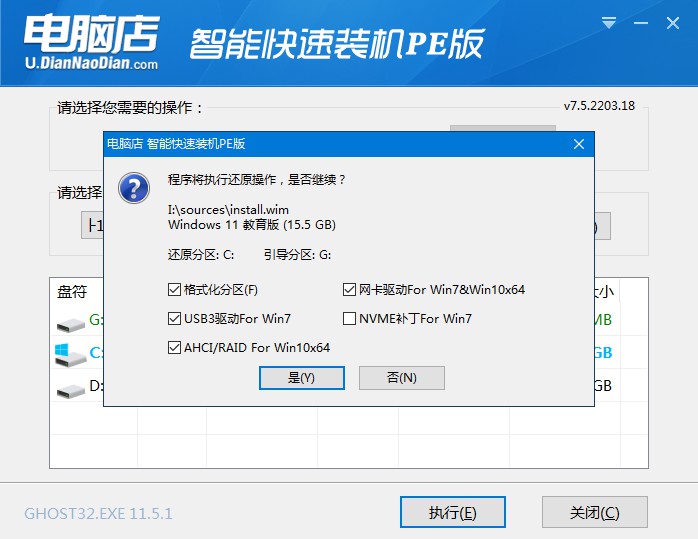
4、勾选【完成后重启】,等待安装完成。
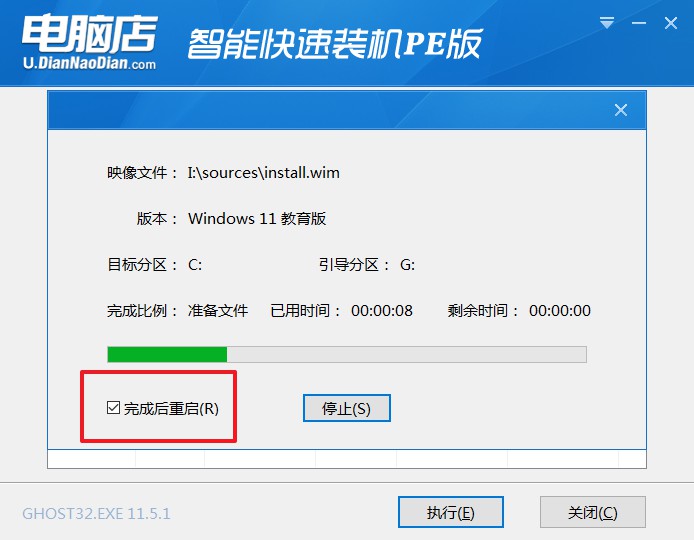
5、重启后拔出u盘,等待部署完成后即可进入win11系统!
以上就是重装win11的详细过程了,学会了之后,或许你不会再问“重装系统多少钱一次”,毕竟学成之后自己动手重装系统,哪还用得着花钱找人帮忙呢?况且,拥有一个电脑店U盘启动盘,我们不仅可以用来重装系统,还能用来解决各种各样的电脑故障,在winpe中,里面“暗藏”有不少的小工具,都很值得大家去挖掘。

